Este dispositivo ha fallado y se está reiniciando (Código 54)
A veces , Windows o el propio dispositivo tienen que reiniciarse. Si bien suele ser rápido, pero si logró atrapar un dispositivo en ese estado, da un código de error 54(Code 54) . Esta publicación lo ayudará a resolver este código de error del Administrador de dispositivos(Device Manager error code) .
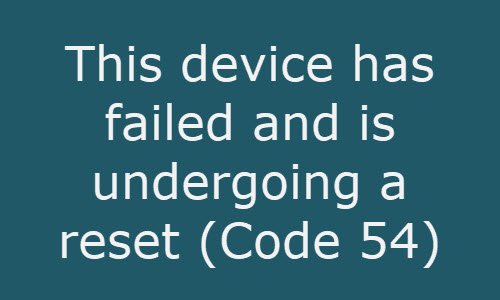
Este dispositivo ha fallado y se está reiniciando ( Código 54(Code 54) )
Este es un código de problema intermitente asignado mientras se ejecuta un método de reinicio ACPI . Si bien se resolverá automáticamente en un momento, si el dispositivo nunca se reinicia debido a una falla, se quedará atascado en este estado y será necesario reiniciar el sistema. Aquí hay algunas sugerencias que puede probar.
1] Reiniciar la computadora
Sabremos cómo un reinicio resuelve múltiples problemas porque todo empieza desde cero. Cuando Windows se apaga, elimina todo lo que contiene de forma temporal. Dado que este error ocurre cuando el estado está atascado, descansar la computadora hará el trabajo.
2] Restablecer red inalámbrica
Los usuarios del foro también informaron que restablecer la red inalámbrica también puede resolver el problema. Puede usar el comando netsh para restablecer los parámetros y volver a conectarse a la red. Ejecute los comandos mencionados a continuación en un símbolo del sistema elevado.
netsh winsock reset netsh int ip reset ipconfig /release ipconfig /renew ipconfig /flushdns
3] Ejecutar el solucionador de problemas del adaptador de red(Run Network Adapter Troubleshooter)
Vaya a Windows Settings > Update y Security > Troubleshoot > Additional Troubleshooters .
Localice y ejecute el Solucionador de problemas del adaptador de red . Esta función integrada puede resolver muchos problemas por sí sola, y el usuario final se preocupa por los comandos complejos.
Para abrirlo directamente, desde el menú WinX(WinX Menu) , abra el cuadro Ejecutar(Run) y ejecute el siguiente comando:
msdt.exe /id NetworkDiagnosticsNetworkAdapter

Haga clic(Click) en el botón Siguiente para continuar y siga el asistente hasta su conclusión.
También puede usar un solucionador de problemas de red de terceros(third-party network troubleshooter) para resolver este y muchos otros problemas.
4] Ejecutar restablecimiento de red

La función Restablecer red primero eliminará y luego reinstalará todos sus adaptadores de red y restablecerá otros componentes de red a su configuración original y valores predeterminados.
Dicho esto, si bien los dispositivos de red pueden ser una de las razones de este error, es posible que no se limite a esto. Entonces, un reinicio podría ser su mejor opción.
Related posts
Windows no puede verificar la firma digital (Code 52)
Fix Error Code 30038-28 Al actualizar Office
Fix iTunes Error Code 5105, su solicitud no se puede procesar
Fix Microsoft Office Error Code 0x426-0x0
Fix Su PC debe ser reparada, Error Code 0xc000000d
Java update no se completó, Error Code 1618
Fix Error Code 0x8007007E en Windows 11/10 - Actualización, Outlook or Printer
Fix Microsoft Store Iniciar sesión error 0x801901f4 en Windows 11/10
Cómo corregir Disk Signature Collision problem en Windows 10
Fix ShellExecuteEx falló; Código error 8235 en Windows10
Setup no pudo crear un nuevo system partition error en Windows 10
Fix Microsoft Store Error 0x87AF0001
System error 6118, la lista de servidores para este grupo de trabajo no está disponible
Algo salió mal, Turn OFF anti-virus software, 0x8007045D
MBR2GPT no se puede permitir la copia de seguridad / restauración de privilegios en Windows 10
SFC Error al Repair and DISM muestra error 0x800f081f en Windows 10
Fix Error Code 19, Windows no puede iniciar este hardware device
Fix Error Code 0x800f0954 o 0x500f0984 en Windows 11/10
¡UPS! No pudimos guardar eso - Windows Photos App
Microsoft Outlook se estrella con Error Code 0xc0000005
